如何在Outlook中(自动)归档已完成的任务?
在Outlook中归档整个任务文件夹非常容易。然而,常规的归档方法会根据修改日期删除任务,这可能会删除正在处理或尚未开始的任务。那么,有没有一种方法可以仅归档已完成的任务,而不影响任何正在处理或尚未开始的任务呢?本文将为您介绍一种解决方法。
(自动)仅在Outlook中归档已完成的任务
要仅在Outlook的任务文件夹中归档所有已完成的任务,请按照以下步骤操作:
1. 在“任务”视图中,点击“文件夹”>“新建文件夹”以创建一个新的任务文件夹。
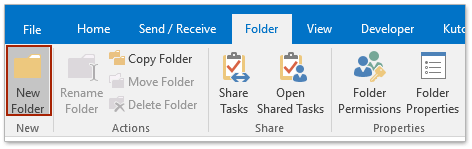
2. 在弹出的“新建文件夹”对话框中,(1) 在“名称”框中为新任务文件夹输入一个新名称,(2) 点击以突出显示您要在“选择放置文件夹的位置”列表框中放置新文件夹的“任务”文件夹,并 (3) 点击“确定”按钮。参见截图:
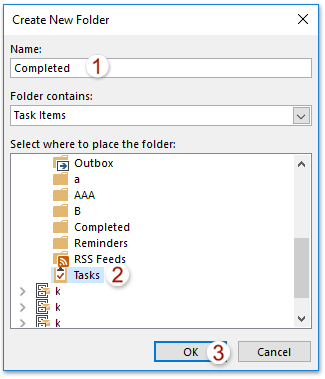
3. 点击打开您要仅归档已完成任务的任务文件夹,按“Ctrl”+“E”键激活“搜索工具”,然后点击“搜索”>“已完成的任务”。参见截图:
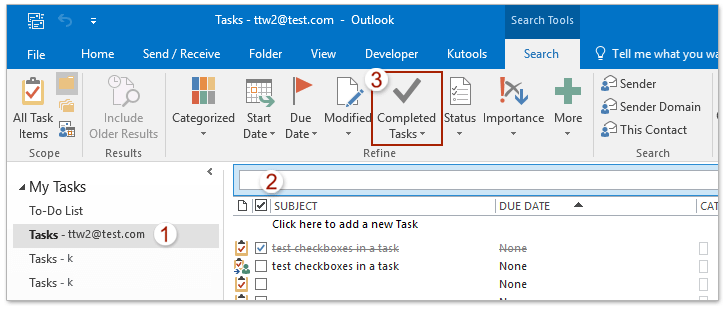
4. 现在所有已完成的任务都被找出来了。选择并将它们全部拖到“导航窗格”中的新建任务文件夹中。参见截图:
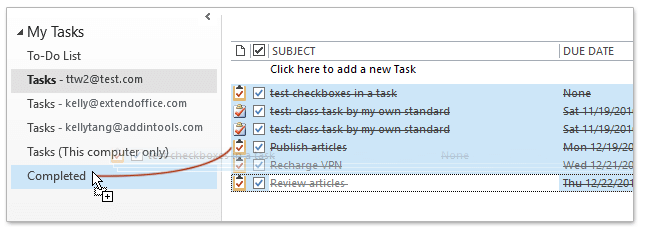
5. 点击“文件”>“信息”>“工具”>“清理旧项目”(或“文件”>“信息”>“清理工具”>“归档”)以打开“归档”对话框。
6. 在弹出的“归档”对话框中,(1) 勾选“归档此文件夹及其所有子文件夹”选项,(2) 点击以选择下面列表框中的新建任务文件夹,(3) 在“归档早于指定日期的项目”框中输入“明天”,并 (4) 点击“选择”按钮。参见截图:
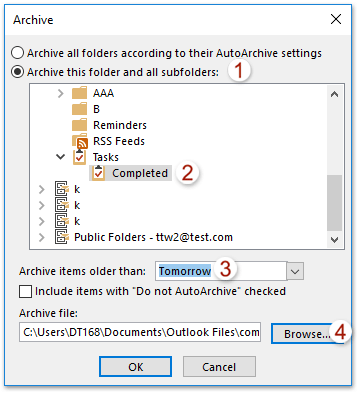
7. 此时会出现“打开Outlook数据文件”对话框,在“文件名称”框中为新的归档文件输入一个名称,然后依次点击“确定”按钮关闭两个对话框。
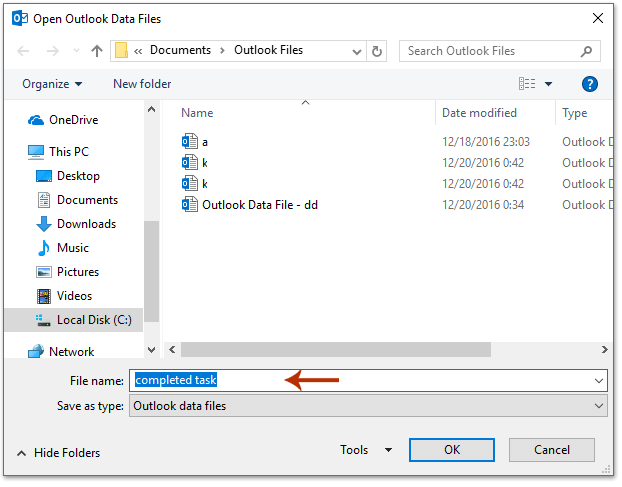
8. 在弹出的Microsoft Outlook窗口中,请点击“是”按钮继续。

至此,所有已移动到新任务文件夹的已完成任务都已被手动归档。
注意:如果您需要为新任务文件夹设置自动归档设置,请右键单击新任务文件夹,从上下文菜单中选择“属性”,然后在弹出的“属性”对话框中指定自动归档设置。参见截图:
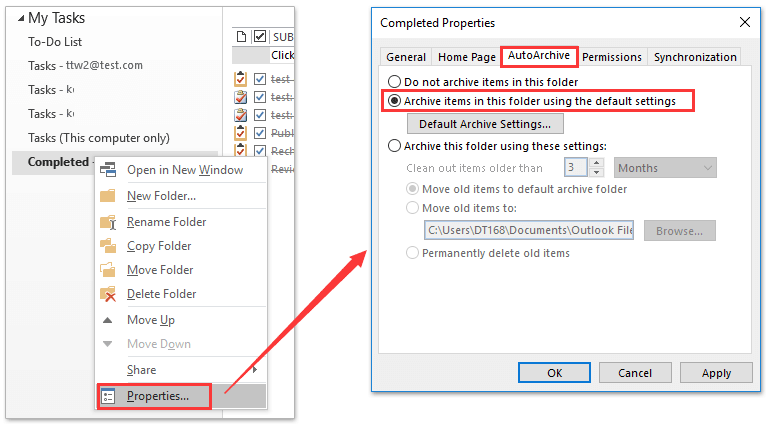
相关文章
最佳 Office 办公效率工具
最新消息:Kutools for Outlook 推出免费版!
体验全新 Kutools for Outlook,超过100 种强大功能!立即点击下载!
🤖 Kutools AI :采用先进的 AI 技术,轻松处理邮件,包括答复、总结、优化、扩展、翻译和撰写邮件。
📧 邮箱自动化:自动答复(支持 POP 和 IMAP) /计划发送邮件 /发送邮件时按规则自动抄送密送 / 自动转发(高级规则) / 自动添加问候语 / 自动将多收件人的邮件分割为单独邮件 ...
📨 邮件管理:撤回邮件 / 按主题及其他条件阻止欺诈邮件 / 删除重复邮件 / 高级搜索 / 整合文件夹 ...
📁 附件增强:批量保存 / 批量拆离 / 批量压缩 / 自动保存 / 自动拆离 / 自动压缩 ...
🌟 界面魔法:😊更多美观酷炫的表情 /重要邮件到达时提醒 / 最小化 Outlook 而非关闭 ...
👍 一键高效操作:带附件全部答复 / 防钓鱼邮件 / 🕘显示发件人时区 ...
👩🏼🤝👩🏻 联系人与日历:批量添加选中邮件中的联系人 / 分割联系人组为单独的组 / 移除生日提醒 ...
可根据您偏好选择 Kutools 使用语言——支持英语、西班牙语、德语、法语、中文及40 多种其他语言!
只需点击一下即可立即激活 Kutools for Outlook。无需等待,立即下载,提升工作效率!


🚀 一键下载——获取所有 Office 插件
强烈推荐:Kutools for Office(五合一)
一键下载五个安装包:Kutools for Excel、Outlook、Word、PowerPoint以及 Office Tab Pro。 立即点击下载!
- ✅ 一键便利操作:一次下载全部五个安装包。
- 🚀 随时满足 Office任务需求:需要哪个插件随时安装即可。
- 🧰 包含:Kutools for Excel / Kutools for Outlook / Kutools for Word / Office Tab Pro / Kutools for PowerPoint